相信很多使用macOS系统的小伙伴在打印服务的不知道怎么使用Windows共享打印方法方法啊,使用macOS共享Windows打印机不仅可以提供工作效率,还可以节约成本哦,今天小编就整理的相关的文章,希望对大家有所帮助
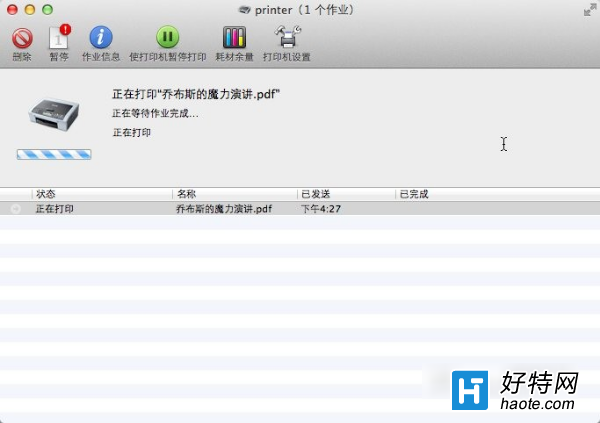
macOS如何手动添加 Windows 共享打印机教程:
Mac OS X v10.5 或更高版本
从 Apple 菜单中选取系统偏好设置。
从显示菜单中选取打印&传真。
点按 按钮添加打印机。
按住 Control 键并点按“默认”图标(或工具栏上的任意其他图标),然后从出现的关联菜单中选取“自定工具栏”。
将“高级”(齿轮)图标拖到工具栏。
点按“完成”。
点按添加到工具栏上的“高级”图标。
从“类型”弹出式菜单中选取“Windows ”。
在“URL”栏中,按下列格式之一输入打印机的地址:
smb://workgroup/server/sharename
smb://server/sharename
注:“workgroup”是共享打印机的电脑所属 Windows 工作组的名称。“server”是共享打印机的电脑名称(或其 IP 地址)。“sharename”是共享的 Windows 打印机的共享名称。如果共享名称中包含空格,请使用“ ”(不包括引号)进行替换。
提示:当指定电脑的 IP 地址(如当打印机位于不同的子网中时)或您的 Mac 属于相同的 Windows (SMB) 工作组时无需“workgroup”。
在“名称”栏中,输入您要在 Mac OS X 中使用的此打印机的名称。
从“打印使用”弹出式菜单中选取恰当的 PPD 或打印机驱动程序。
点按“添加”。
Mac OS X v10.3 到 v10.4.11
打开“打印机设置实用工具”(位于“/应用程序/实用工具”中)。
Mac OS X 10.4.x:从打印机菜单中选取添加打印机,然后按住 Option 键并点按“更多打印机”按钮。
Mac OS X 10.3.x:按住 Option 键并从打印机菜单中选取添加打印机。
从第一个弹出式菜弹中选取“高级”。
从“设备”弹出式菜弹中选取“通过 SAMBA 的 Windows 打印机”。
小编推荐
视频推荐
更多 手游风云榜
更多 资讯阅读
更多 -

- 使用Blender生成城市模型
- 教程 2024-12-05
-

- 全球气象数据ERA5的下载方法
- 教程 2024-12-05
-

- Xpath解析及其语法
- 教程 2024-12-04
-

- 机器学习:神经网络构建(下)
- 教程 2024-12-04
-

- 华为Mate品牌盛典:HarmonyOS NEXT加持下游戏性能得到充分释放
- 教程 2024-12-03
-

- 实现对象集合与DataTable的相互转换
- 教程 2024-12-02
-

- 硬盘的基本知识与选购指南
- 教程 2024-12-01
-

- 如何在中国移动改变低价套餐
- 教程 2024-11-30
-

- 鸿蒙NEXT元服务:论如何免费快速上架作品
- 教程 2024-11-29
-

- 丰巢快递小程序软件广告推荐关闭方法
- 教程 2024-11-27
-

- 如何在ArcMap软件中进行栅格图像重采样操作
- 教程 2024-11-26
-

- 算法与数据结构 1 - 模拟
- 教程 2024-11-26






























